I bezchybně fungující Mac může po instalaci aktualizace softwaru vykazovat neobvyklé chování. Pokud se potýkáte s obtížemi po přechodu na macOS Sonoma, neztrácejte naději. Níže naleznete seznam běžných problémů, které se s tímto systémem objevují, a návod, jak je řešit.
1. Problémy se stahováním nebo aktualizací macOS Sonoma
U některých uživatelů mohou potíže nastat ještě před samotnou instalací. Pokud se vám nedaří aktualizovat na macOS Sonoma, může to být způsobeno několika faktory:
- Nestabilní internetové připojení
- Potíže na straně stahovacích serverů společnosti Apple
- Nedostatek volného místa v úložišti
- Nekompatibilní hardwarové vybavení
Podrobnější informace o řešení situací, kdy se aktualizace vašeho Macu zasekla, najdete v našich dalších doporučeních.
2. Automatická změna tapety v macOS Sonoma
Apple obvykle s každou významnou verzí macOS přináší nové tapety a spořiče obrazovky. V případě macOS Sonoma však došlo k výrazné změně, kdy byla původní tapeta nahrazena videotapetou s motivem zvlněných kopců horizontu Sonoma, a to na všech plochách.
I když to nemusí být nutně na škodu, Apple také změnil způsob, jakým můžete tapety v macOS Sonoma měnit, což může být pro některé uživatele komplikací. Návod, jak změnit tapetu zpět:
3. Potíže s Wi-Fi a Bluetooth připojením
Po aktualizaci se mohou objevit i problémy s připojením. Váš Mac se například nemusí připojit k uloženým Wi-Fi sítím nebo se nespáruje s dříve připojenými Bluetooth zařízeními.
V takovém případě je vhodné nejprve restartovat Mac. Pokud to nepomůže, zkuste „zapomenout“ Wi-Fi síť a Bluetooth zařízení a poté se k nim znovu připojit. Podrobnější informace o řešení problémů s Wi-Fi najdete v našem samostatném průvodci.
Co se týče Bluetooth, postupujte následovně:
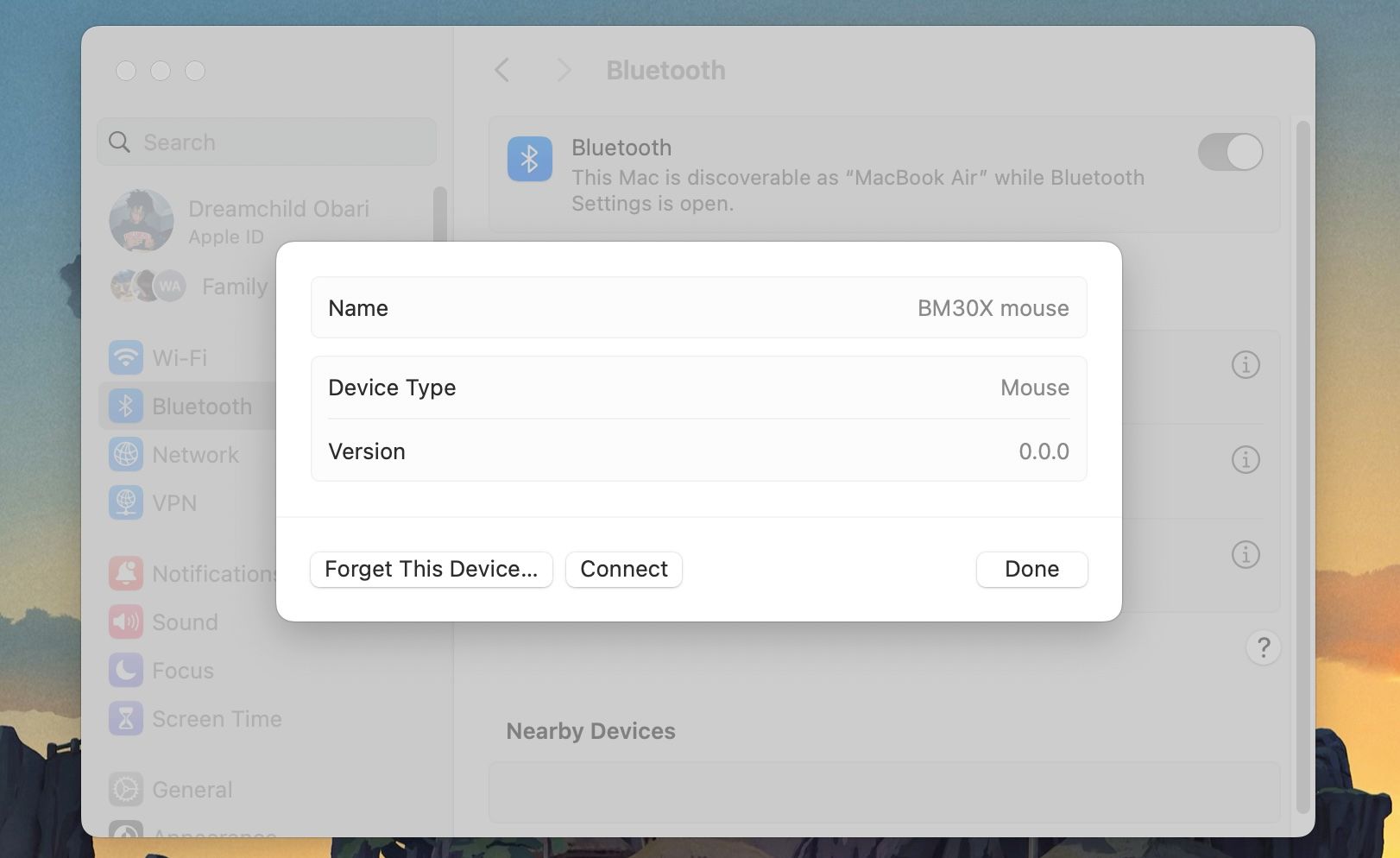
4. Problémy se zamrzáním a zpomalením
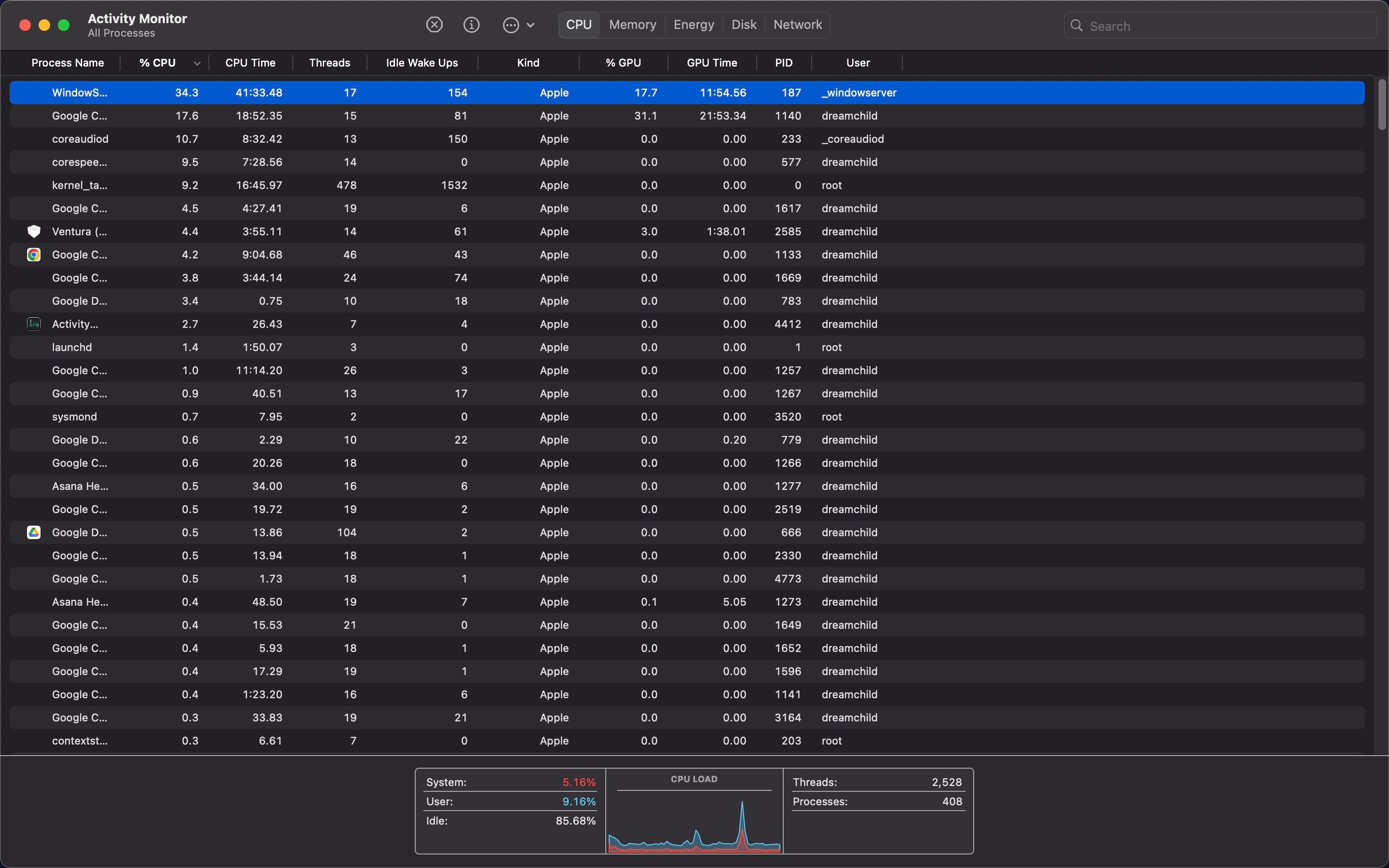
Někteří uživatelé na Redditu hlásili neobvyklé zpomalení a zamrzání systému po přechodu na macOS Sonoma. Nejčastěji je příčinou problému přetížení procesoru (CPU) nebo grafického procesoru (GPU).
Přesnou příčinu tohoto problému v macOS Sonoma nelze s jistotou určit, nicméně můžete snížit zatížení CPU následujícími kroky:
- Odpojte externí monitory od vašeho Macu.
- Otevřete Monitor aktivity, klikněte na CPU a ukončete procesy, které nadměrně zatěžují systém.
- Zvažte uvolnění místa v úložišti Macu.
- Někteří uživatelé uvádějí, že pomohlo snížení průhlednosti v nastavení Zpřístupnění. Tuto možnost najdete v Nastavení systému > Zpřístupnění > Zobrazení.
5. Aplikace padají častěji než obvykle
Někdy se aplikace, zejména ty třetích stran, mohou po aktualizaci na macOS Sonoma chovat nestabilně a občas neočekávaně ukončit svou činnost. Mnoho uživatelů nahlásilo tyto potíže i u integrovaného prohlížeče Safari na Redditu.
V první řadě restartujte váš Mac. Pokud problém přetrvává, zkontrolujte, zda máte aktuální verzi macOS Sonoma. Pokud se vám zdá, že s určitou aplikací máte neustálé potíže, zvažte její aktualizaci. Je možné, že výrobce vydal opravu, která optimalizuje aplikaci pro novější verzi operačního systému.
Pokud aplikace i nadále padají, zkuste je odinstalovat a znovu nainstalovat, abyste zjistili, zda se tím problém vyřeší.
6. Neobvyklé vybíjení baterie
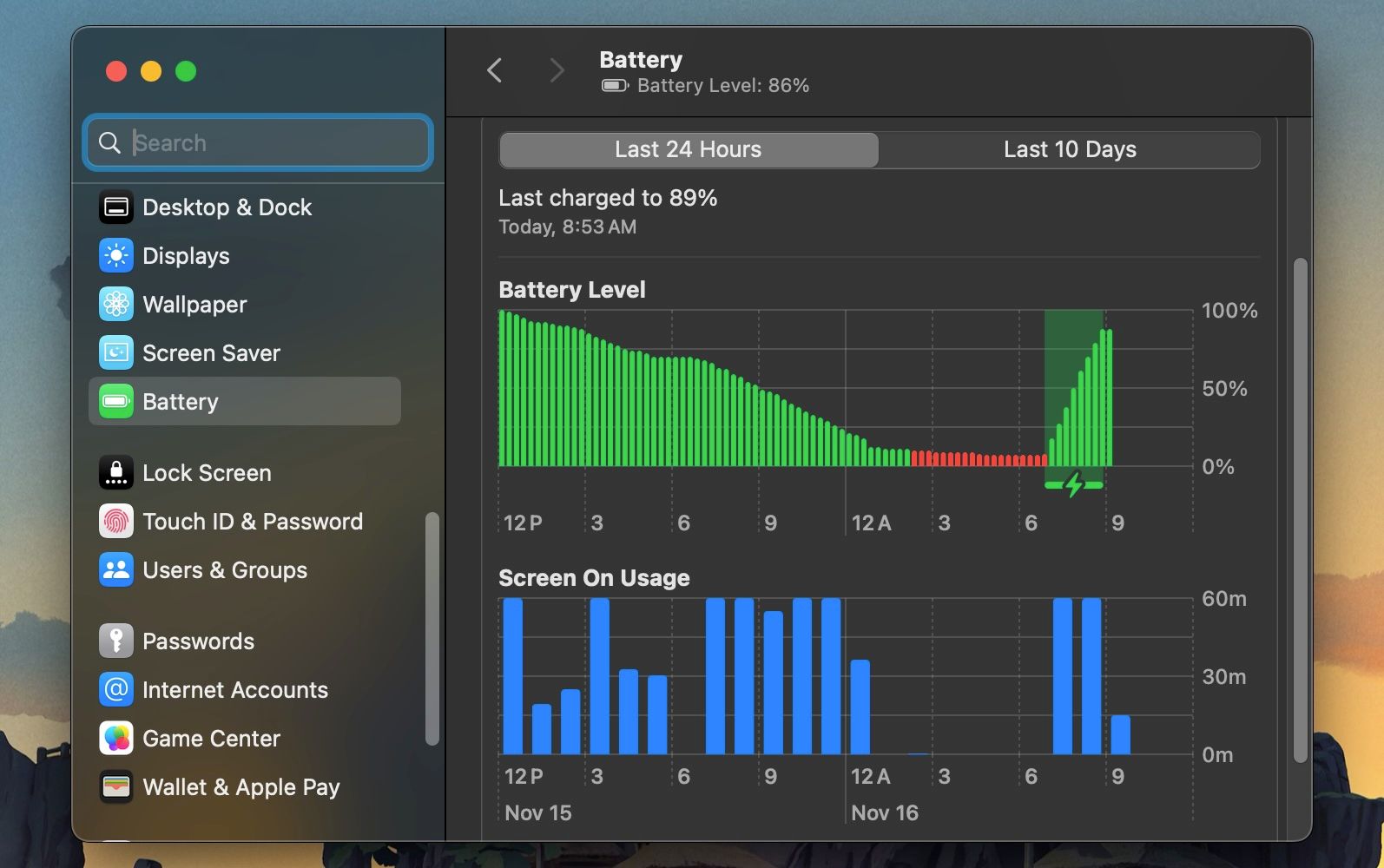
V důsledku přetížení GPU nebo CPU můžete také zaznamenat, že se baterie vašeho Macu vybíjí rychleji než obvykle.
Pokud jste dosud nevypnuli videotapety (jak jsme doporučovali dříve), zkuste to a sledujte, zda se výdrž baterie zlepší. Restartujte Mac a sledujte, zda to má vliv na výdrž baterie. Pokud problém přetrvává, projděte si spouštěcí aplikace vašeho Macu a odstraňte nepotřebné programy.
V neposlední řadě zkontrolujte, zda nová verze macOS Sonoma tento problém nevyřešila.
S problémy s optimalizací, jako jsou tyto, se spíše setkáte, pokud používáte beta verzi macOS Sonoma. Doporučujeme nepoužívat beta software na vašem primárním pracovním počítači.
7. Přehřívání a hlučné ventilátory
Dalším projevem přetížení Macu je zvýšená teplota. Můžete si všimnout, že ventilátory jsou hlučnější a že ze šasi vychází více tepla.
Tento problém se však netýká pouze macOS Sonoma. Bezprostředně po aktualizaci operačního systému potřebuje váš Mac čas (a výkon) k indexování a uspořádání souborů pro efektivnější vyhledávání. Nejlepší je tedy nechat ho pracovat a během indexování Mac uspat.
Pokud přehřívání přetrvává i po fázi indexování, prohlédněte si náš seznam možných příčin hlučných ventilátorů a vyzkoušejte je postupně. Aplikace náročné na CPU a vysoké okolní teploty jsou jen některé z faktorů, které ovlivňují rychlost otáčení ventilátorů vašeho Macu.
Není pochyb o tom, že macOS Sonoma není tak vyladěný jako předchozí verze od Applu. Nicméně, jak je u Applu zvykem, je jen otázkou času, kdy se objeví aktualizace, které vyřeší většinu problémů nahlášených uživateli.
Pokud se vám macOS Sonoma nelíbí, můžete se vrátit k macOS Ventura a počkat, až Apple během několika měsíců opraví chyby v bodových aktualizacích. Mějte na paměti, že instalace nejnovějšího softwaru, jakmile je k dispozici, není vždy ideální, pokud se chcete vyhnout potížím.